Важно
Количество подключаемых программных контроллеров определяется числом лицензий LICENSE_PACS_SW_DEVICE, приобретенных в дополнение к базовой лицензии TRASSIR СКУД на сервере.
Доступные лицензии указаны в настройках сервера на вкладке Лицензия.
Для подключения программного контроллера откройте в настройках сервера раздел Модули -> СКУД -> Устройства, нажмите кнопку Добавить и в открывшемся меню в поле Семейство выберите Программный контроллер.
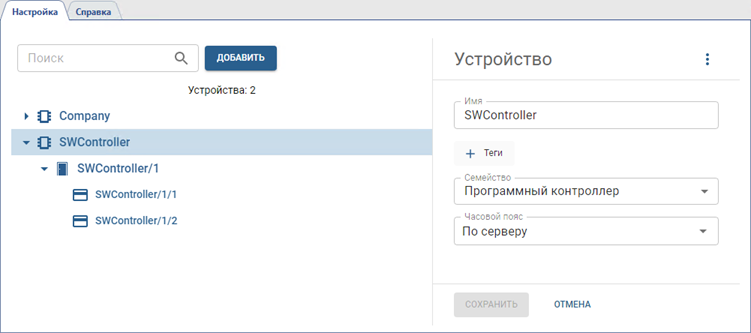
Добавьте Теги, чтобы упростить поиск контроллера среди всех добавленных устройств (см. раздел Теги).
Если ваш контроллер и устройство с GPIO находятся в разных часовых поясах, вы можете настроить параметр Часовой пояс. Это позволяет синхронизировать локальное время устройства с его часовым поясом, при этом события фиксируются по времени сервера.
Выберите точку доступа и настройте ее параметры.

Настройте параметры точки доступа:
- Имя, которое будет отображаться в дереве объектов.
- Добавьте Теги, чтобы упростить поиск точки доступа среди всех добавленных устройств (см. раздел Теги).
- В поле Время открытия двери выберите интервал времени, в течение которого замок на двери будет разблокирован.
- В поле Связанные каналы выберите каналы видео, чтобы связать их со всеми событиями, которые будут происходить и фиксироваться на данной точке доступа. При просмотре всех возникших событий, видео с этих каналов будет отображаться в шаблоне TRASSIR СКУД или на активном мониторе.
- В блоке настроек Команда открытия выберите Ассоциированный объект, которому последовательно, через интервал времени, указанный в поле Время открытия двери будут переданы команды, настроенные ниже.
- В блоке настроек Настройки считывателей определите количество считывателей, которые будет использовать точка доступа для аутентификации персон. Для этого включите флаги рядом с нужными вам считывателями.
Выберите считыватель, введите его Имя и выберите Расположение.
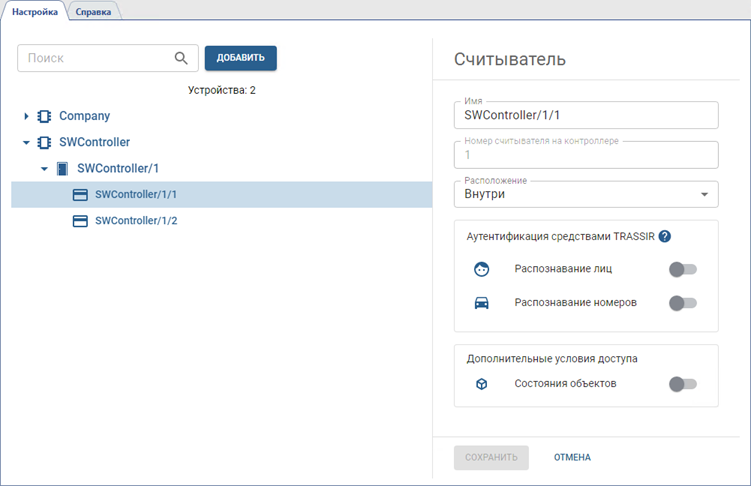
При необходимости настройте дополнительные параметры считывателя.
-
Для аутентификации могут использоваться модули сервера. Включите соответствующий модуль в настройке Аутентификация средствами TRASSIR и настройте его параметры.
Таблица 108.
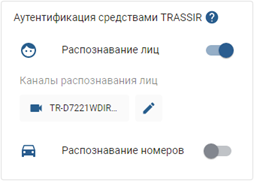
Важно
Функция Распознавание лиц доступна только при наличии модуля Распознаватель лиц.
Количество каналов видео, используемых для распознавания лиц, определяется числом соответствующих лицензий и настройками модуля Распознаватель лиц.
Для распознавания лиц будет использоваться база лиц.
Подробнее о настройках модуля Распознаватель лиц смотрите в разделе TRASSIR Face Recognition.
Если для аутентификации будет использоваться модуль Распознаватель лиц, то включите его, а в поле Каналы распознавания лиц укажите каналы видео, которые будут использоваться для аутентификации.

Важно
Функция Распознавание номеров доступна только при наличии модуля AutoTRASSIR.
Количество каналов видео, используемых для распознавания автомобильных номеров, определяется числом соответствующих лицензий и настройками модуля AutoTRASSIR.
Подробнее о настройках модуля AutoTRASSIR смотрите в разделе AutoTRASSIR/AutoPass.
Если для аутентификации будет использоваться модуль AutoTRASSIR, то включите Распознавание номеров, а в поле Канал укажите канал видео, который будет использоваться для аутентификации.
Подсказка
Для распознавания автомобильных номеров будут использоваться номера, указанные в настройках персон.
Выберите направление движения автотранспорта и определите погрешность (от 0 до 3 символов), с которой будет производиться поиск номеров в параметрах персон.
Подсказка
Например, если в настройке Несовпадающих символов установлено значение 1, а у одной из персон указан номер m221co177.
Если при распознавании номера AutoTRASSIR допустит ошибку в 1 символе, и вместо номера m221co177 распознает a221co177 или m221co77, то благодаря установленной погрешности в 1 символ, ошибочно распознанный номер совпадет с номером персоны и TRASSIR СКУД пропустит автотранспорт.
В группе настроек Доступ спецтранспорта включите флаги рядом с названиями спецтранспорта, которому будет предоставлен доступ без идентификации. При проезде такого транспорта в Журнале СКУД будут отображаться два события:
- Неизвестная персона - Проход.
- Вид обнаруженного спецтранспорта - Доступ спецтранспорта.
Подсказка
Для спецтранспорта игнорируются следующие условия:
- ограничения, настроенные в опциях Состояния объектов и Количество объектов в зоне;
- ограничения, возникающие при использовании Программного шлюза (см. раздел Правила прохода).
Важно
Доступ спецтранспорта доступен только при наличии модуля AutoTRASSIR (LPR5) и выборе в настройках модуля AutoTRASSIR (см. раздел Общая настройка модуля AutoTRASSIR/AutoPass) в списке стран Россия.
Количество каналов видео, используемых для обнаружения спецтранспорта, определяется числом соответствующих лицензий и настройками модуля AutoTRASSIR (LPR5).
Подробнее о настройках модуля AutoTRASSIR (LPR5) для детекции спецтранспорта смотрите в разделе Настройка AutoTRASSIR (LPR5).
Настройте доступ без идентификации персоны в параметрах группы Доступ без проверки прав, чтобы упростить процесс въезда или выезда транспортных средств на охраняемую территорию.
Включите флаг Генерировать событие доступа, чтобы СКУД игнорировал уровни доступа и для всех транспортных средств с номером генерировал событие Доступ предоставлен, которое будет отображаться в Журнале СКУД интерфейса оператора.
Если установлен флаг Открывать точку доступа, то после генерации события Доступ предоставлен на точку доступа будет передана команда Предоставить доступ однократно.
-
Настройка Дополнительных условий доступа
Таблица 109.

В настройке Дополнительные условия доступа вы можете включить опцию Состояния объектов, чтобы задать состояние GPIO входов, выходов и/или зон, при котором разрешается доступ после успешной аутентификации по идентификатору.
Доступ будет предоставлен только один раз - после изменения состояния объекта на указанное в настройке и в течение времени, заданного в поле Таймаут ожидания состояния.
На основе данных, полученных с помощью функции подсчета объектов в зоне (см. раздел Зоны), можно настроить ограничение прохода по количеству объектов.

Для определения Количества объектов в зоне используется видео, которое анализируется с помощью модуля Нейронный детектор.
Важно
Функция Количество объектов в зоне доступна только при наличии модуля Нейронный детектор.
Количество каналов видео, используемых для обнаружения объектов в зоне, определяется числом соответствующих лицензий и настройками Нейронного детектора.
На всех каналах, используемых для обнаружения объектов в зоне, должна быть задана зона. Зона должна быть расположена максимально близко к точке доступа (турникету или двери).
Подробнее о настройках Нейронного детектора смотрите в разделе TRASSIR Neuro Detector.
Если включить опцию Количество объектов в зоне, выбрать Зону и задать параметр Число объектов, доступ будет разрешен только при выполнении условия, когда количество объектов в выбранной зоне соответствует значению, указанному в параметре.
- Больше - доступ разрешен, если количество объектов в зоне строго больше заданного значения.
- Равно - доступ разрешен, если количество объектов в зоне равно заданному значению.
- Меньше - доступ разрешен, если количество объектов в зоне строго меньше заданного значения.
Важно
Количество считывателей, используемых для обнаружения объектов в зоне, определяется числом лицензий LICENSE_PACS_VA_PASS_DETECTOR, приобретенных в дополнение к базовой лицензии TRASSIR СКУД на сервере.
Доступные лицензии указаны в настройках сервера на вкладке Лицензия.
-
Детектирование нарушений проходов
Таблица 110.
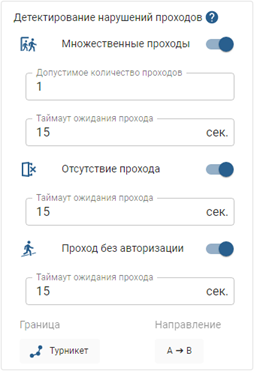
Для Детектирования нарушений проходов используется видео, которое анализируется с помощью модуля Нейронный детектор.
Важно
Функция Детектирование нарушений проходов доступна только при наличии модуля Нейронный детектор.
Количество каналов видео, используемых для детектирования нарушений проходов, определяется числом соответствующих лицензий и настройками Нейронного детектора.
На всех каналах, используемых для детектирования нарушений, должна быть задана граница прохода. Граница должна быть расположена максимально близко к точке доступа (турникету или двери).
Подробнее о настройках Нейронного детектора смотрите в разделе TRASSIR Neuro Detector.
В настройке можно выбрать типы нарушений, которые будут детектироваться при их возникновении:
- Множественные проходы - пересечение границы несколькими персонами по одной авторизации ("хвостиком" или "паровозиком").
- Отсутствие прохода - предъявление идентификатора без фактического пересечения границы.
- Проход без авторизации - пересечение границы без предъявления идентификатора.
Для каждого детектируемого нарушения необходимо указать Таймаут ожидания прохода, в течение которого ожидается пересечение границы Нейронного детектора.
Для нарушения Множественные проходы в параметре Допустимое количество проходов укажите число персон, которые могут пройти по одной авторизации, если такой вариант предусмотрен.
Чтобы настроить детектирование нарушений проходов, в параметре Граница выберите границу, заранее заданную в настройках Нейронного детектора на канале.
В параметре Направление укажите направление движения персон.
Важно
Количество считывателей, используемых для детектирования нарушений прохода, определяется числом лицензий LICENSE_PACS_VA_PASS_DETECTOR, приобретенных в дополнение к базовой лицензии TRASSIR СКУД на сервере.
Доступные лицензии указаны в настройках сервера на вкладке Лицензия.

